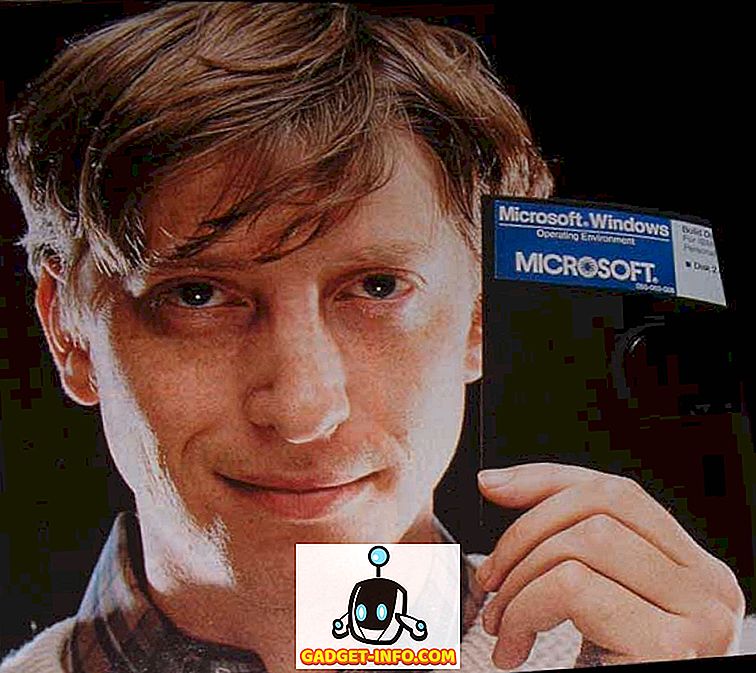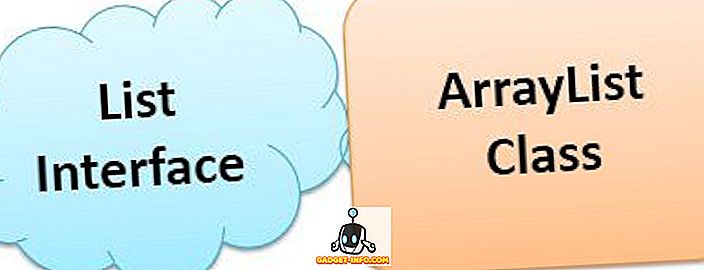Às vezes, quando você faz o download de um arquivo da Internet, uma caixa de diálogo Download de arquivo é exibida, perguntando se você deseja abrir o arquivo ou salvar o arquivo no disco. Existe uma caixa de verificação nesta caixa de diálogo, chamada Perguntar sempre antes de abrir este tipo de arquivo, na caixa de diálogo. Se você não quiser ver a caixa de diálogo Download de Arquivo ao baixar um arquivo, poderá desmarcar a caixa de seleção.

No entanto, se você desmarcar a caixa de seleção, na próxima vez que baixar um arquivo, ele será automaticamente baixado e, em seguida, a ação selecionada por último na caixa de diálogo Download de Arquivo (abrir ou salvar) será executada automaticamente. Como a caixa de diálogo Download de arquivo não é mais exibida, não é possível ativar a caixa de seleção Perguntar sempre antes de abrir este tipo de arquivo .
No Windows XP, há uma maneira simples de ativar essa caixa de seleção novamente. No Windows 7 e Vista, não há mais uma opção para redefinir ou alterar esse comportamento usando a interface gráfica usual. Você tem que usar editar o registro para alterar a opção. Nós mostraremos os dois métodos.
Windows XP
Para ativar a caixa de seleção Sempre perguntar antes de abrir este tipo de arquivo na caixa de diálogo Download de arquivo no Windows XP, abra Meu computador ou o Windows Explorer e selecione Opções de pasta no menu Ferramentas . Você também pode acessar as Opções de pasta no Painel de controle .

A caixa de diálogo Opções de Pasta é exibida. Clique na guia Tipos de arquivo . Encontre o tipo de arquivo na lista Tipos de arquivo registrados para o qual você deseja reverter o comportamento padrão de Download de arquivo (a caixa de diálogo Download de arquivo será exibida para o tipo de arquivo selecionado). Clique no botão Avançado .
NOTA: Você deve estar logado em uma conta com privilégios de administrador para fazer quaisquer alterações nesta guia. Os botões Novo, Excluir, Alterar e Avançado não estão disponíveis em contas de usuário limitadas.

A caixa de diálogo Editar tipo de arquivo é exibida. Marque a caixa de seleção Confirmar abertura após o download para que NÃO haja marca de seleção na caixa. Clique em OK

Você é retornado para a caixa de diálogo Opções de pasta . Clique em Fechar para fechá-lo.

Windows 7 e Vista
No Windows 7 e Vista, você deve remover alguns itens de dados de valor de uma chave específica para ativar a caixa de seleção Sempre perguntar antes de abrir este tipo de arquivo novamente.
OBSERVAÇÃO: Recomendamos que você faça backup do registro antes de fazer alterações nele. Consulte a postagem a seguir para obter ajuda sobre como fazer backup do registro.
- Como fazer backup e restaurar o registro do Windows
Para abrir o Editor do Registro, abra o menu Iniciar e digite “ regedit ” (sem as aspas) na caixa Pesquisar programas e arquivos . Clique no link regedit.exe exibido nos resultados ou pressione Enter, se o link regedit.exe estiver realçado automaticamente.

Se a caixa de diálogo Controle de Conta de Usuário for exibida, clique em Sim para continuar.
NOTA: Você pode não ver essa caixa de diálogo, dependendo das configurações do Controle de Conta de Usuário . Veja nossa postagem, Windows 7 - Como configurar o UAC (Controle de Conta de Usuário), para mais informações.

O Editor do Registro é exibido. Navegue até a seguinte chave:
HKEY_CURRENT_USER \ Software \ Microsoft \ Windows \ Shell \ AttachmentExecute
Haverá pelo menos uma chave com uma longa seqüência de números sob a chave AttachmentExecute . A chave mostrada na imagem abaixo, {FF55E06F-EB92-4CF5-AE8C-35F4B839C7CB}, foi adicionada porque desativamos a caixa de seleção Sempre perguntar antes de abrir este tipo de arquivo na caixa de diálogo Download de arquivo durante o download de um arquivo no Safari da Apple navegador.
Se você desativou a caixa de seleção Perguntar sempre antes de abrir este tipo de arquivo na caixa de diálogo Download de arquivo durante o download de um arquivo no Internet Explorer, você verá {0002DF01-0000-0000-C000-000000000046} como uma chave na chave AttachmentExecute .
Selecione uma das chaves sob a chave AttachmentExecute . O painel direito contém um valor (padrão) mais valores para cada um dos tipos de arquivo para os quais você desabilitou a caixa de seleção Sempre perguntar antes de abrir este tipo de arquivo .
Clique com o botão direito do mouse no tipo de arquivo (elg., .Zip) para o qual deseja reativar a caixa de seleção Sempre perguntar antes de abrir este tipo de arquivo e selecione Excluir no menu pop-up. Isso define a caixa de diálogo Download de arquivo e a caixa de seleção Sempre perguntar antes de abrir este tipo de arquivo de volta à configuração padrão ao baixar arquivos do tipo que você excluiu.

A caixa de diálogo Confirmar exclusão do valor é exibida para garantir que você realmente deseja excluir permanentemente o valor. Clique em Sim

Feche o Editor do Registro, selecionando Sair no menu Arquivo .

Agora que você pode redefinir essa opção na caixa de diálogo Download de arquivo, não precisa se preocupar em desativá-la às vezes. É bastante simples ligá-lo novamente. Apreciar!